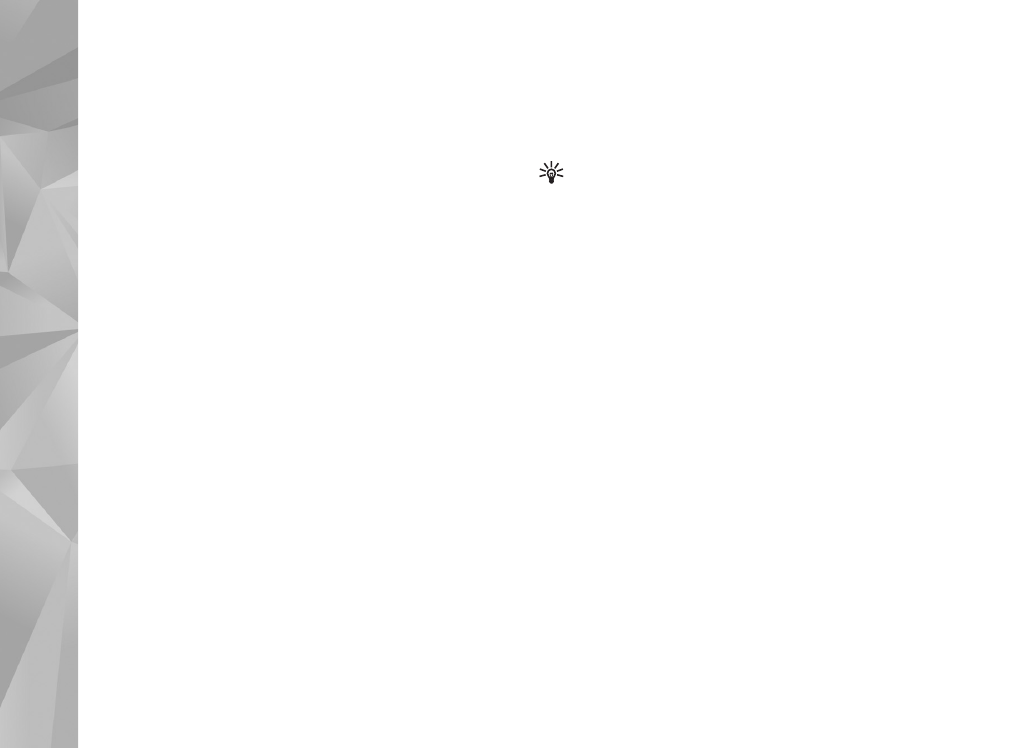
Videoclip schneiden
Sie können den Videoclip schneiden und die zu löschenden
Teile durch Hinzufügen von Start- und Endemarkierungen
kennzeichnen. Wählen Sie im Ordner
Bilder & Videos
den Befehl
Optionen
>
Bearbeiten
>
Schnitt
.
Um den ausgewählten Videoclip von Anfang an
abzuspielen, wählen Sie
Optionen
>
Wiedergabe
.
Tipp: Um einen Schnappschuss eines Videoclips
aufzunehmen, drücken Sie die Bearbeitungstaste.
Um im Videoclip die gewünschten Bereiche zur
Aufnahme in den eigenen Videoclip auszuwählen
und den betreffenden Start- und Endpunkt festzulegen,
navigieren Sie zu der gewünschten Stelle im Video
und wählen
Optionen
>
Anfangsmrk.
oder
Endmarkier.
.
Um den Start- und Endpunkt der ausgewählten Stelle zu
bearbeiten, navigieren Sie zu der gewünschten Markierung
und drücken die Navigationstaste. Sie können dann die
ausgewählte Markierung in der Zeitleiste nach vorne oder
hinten verschieben.
Um alle Markierungen zu löschen, wählen Sie
Optionen
>
Entfernen
>
Alle Markierungen
.
Um eine Vorschau des Videoclips anzuzeigen, wählen Sie
Optionen
>
Mark. Bereich wiederg.
. Um die Position in
der Zeitleiste zu verschieben, navigieren Sie nach links
oder rechts.
Um die Wiedergabe des Videoclips anzuhalten, drücken
Sie
Pause
. Um die Wiedergabe des Clips fortzusetzen,
wählen Sie
Optionen
>
Wiedergabe
. Um wieder zur
Videoschnittansicht zu gelangen, drücken Sie
Zurück
.

Galerie
53
Um die Änderungen zu speichern und zur
Galerie
zurückzukehren, drücken Sie
OK
.